PS中曲线工具如何使用?
溜溜自学 平面设计 2022-05-18 浏览:476
大家好,我是小溜,PS中曲线工具如何使用?相信很多小伙伴都知道,曲线工具 一般都是用来调图片颜色的,那么这个过程应该怎么操作呢?下面小溜就来给大家分享下,PS中曲线工具使用的方法,希望本文内容能够帮助到大家。
想要更深入的了解“PS”可以点击免费试听溜溜自学网课程>>
工具/软件
硬件型号:华为笔记本电脑MateBook 14s
系统版本:Windows10
所需软件:PS CS6
方法/步骤
第1步
首先新建一个背景板。
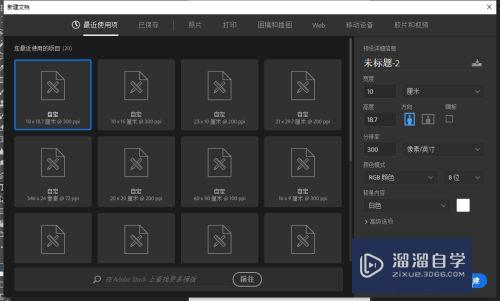
第2步
效果如下图:
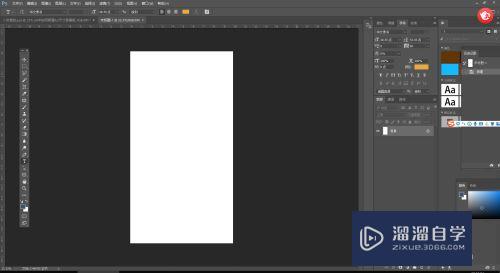
第3步
将图片置入到背景板中。
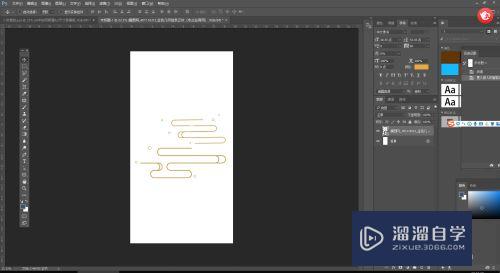
第4步
然后点击上方的图像-调整-曲线工具。
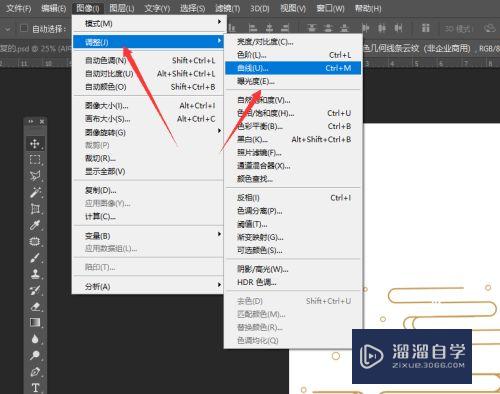
第5步
会弹出像下面的工具框。
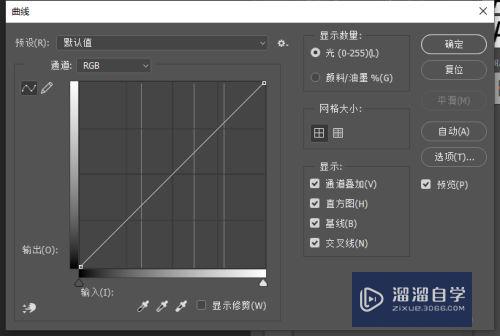
第6步
随后调整曲线至我们需要的角度。

第7步
完成的效果图如下:
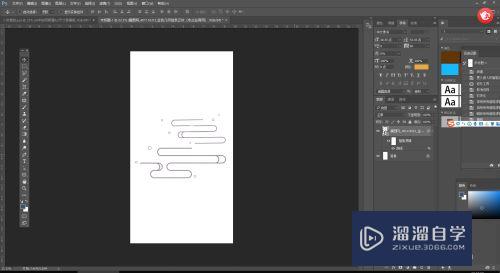
第8步
感谢大家的观看~
注意/提示
好了,以上就是“PS中曲线工具如何使用?”这篇文章全部内容了,小编已经全部分享给大家了,还不会的小伙伴们多看几次哦!最后,希望小编今天分享的文章能帮助到各位小伙伴,喜欢的朋友记得点赞或者转发哦!
相关文章
距结束 05 天 23 : 18 : 36
距结束 01 天 11 : 18 : 36
首页








